Differenze tra le versioni di "Attivazione o disattivazione delle risposte in assenza"
| Riga 16: | Riga 16: | ||
<!-- Début de l'article. Placez votre texte ci-après et n'hésitez pas à personnaliser les chapitres selon votre besoin --> | <!-- Début de l'article. Placez votre texte ci-après et n'hésitez pas à personnaliser les chapitres selon votre besoin --> | ||
| − | + | {{#seo: | |
| + | |title=Attivazione o disattivazione delle risposte in assenza | ||
| + | |title_mode=append | ||
| + | |keywords=these,are,your,keywords | ||
| + | |description=Attivazione o disattivazione delle risposte in assenza | ||
| + | |image=Uploaded_file.png | ||
| + | |image_alt=Wiki Logo | ||
| + | }} | ||
==Introduzione== <!--T:1--> | ==Introduzione== <!--T:1--> | ||
Versione attuale delle 14:21, 11 ott 2021
Il presente articolo è stato tradotto tramite un software di traduzione automatica. È possibile visualizzare l'origine articolo qui.
fr:Activation ou désactivation de réponses en cas d'absence
he:הפעלה או שחרור משרות של חופשה תגובות
ro:Activarea sau dezactivarea de vacanta răspunsuri
ru:Активация или деактивация отпуск ответов
pl:Aktywacja lub dezaktywacja urlopowe
ja:アクティブ化または休暇応答の非アクティブ化
ar:تفعيل أو تعطيل الردود عطلة
zh:激活或失活的假期答复
de:Aktivierung oder Deaktivierung von Abwesenheitsnachrichten
nl:Activering of deactivering van automatische antwoorden bij afwezigheid
it:Attivazione o disattivazione della vacanza risposte
pt:Ativação ou desativação de respostas de férias
es:Activación o desactivación de las respuestas de vacaciones
en:Activation or deactivation of vacation replies
Introduzione
Attraverso l'uso di un Ikoula di hosting condiviso, la gestione delle risposte automatiche non è possibile poiché la webmail. È necessario connettersi a vostro Plesk dedicato utilizzando i dati di accesso all'interfaccia webmail per configurare, abilitare o disabilitare le risposte automatiche.
Posto
In primo luogo, è necessario connettersi all'interfaccia che Plesk dedicato al tuo account di posta elettronica. Digitare nella barra degli URL :
Sostituire 'votredomaine.tld' dal tuo nome di dominio
Si avrà quindi accesso a questa interfaccia :
Da questa interfaccia, si avrà l'opportunità di ottenere la configurazione da applicare su un grosso come client Outlook o Thunderbird.
È anche possibile accedere tua webmail e configurare la casella di posta.
Al fine di configurare account di posta elettronica e le risposte automatiche, si passerà alla parte "Posta" e fare clic su "Impostazioni di Account di posta di Exchange".
L'ultima scheda vi permetterà di impostare risposte automatiche :
Conclusione
Dall'interfaccia di gestione di Plesk mail account avrete accesso a tutti gli account di configurazione ma anche la configurazione della casella di posta elettronica collegata all'account e tutti gli alias di gestione, Reindirizzamento di messaggi di posta elettronica e le risposte automatiche.
Questo articolo sembra utile a voi ?
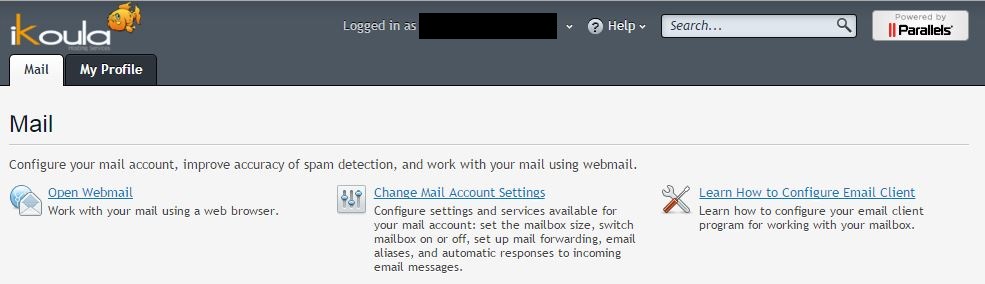
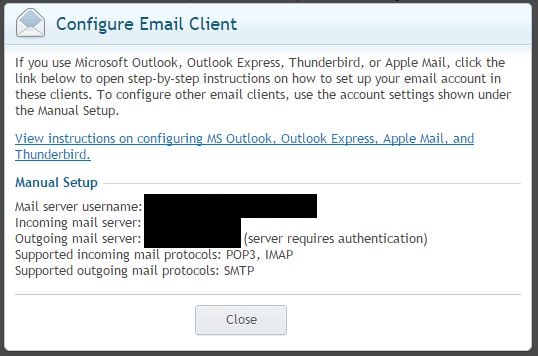
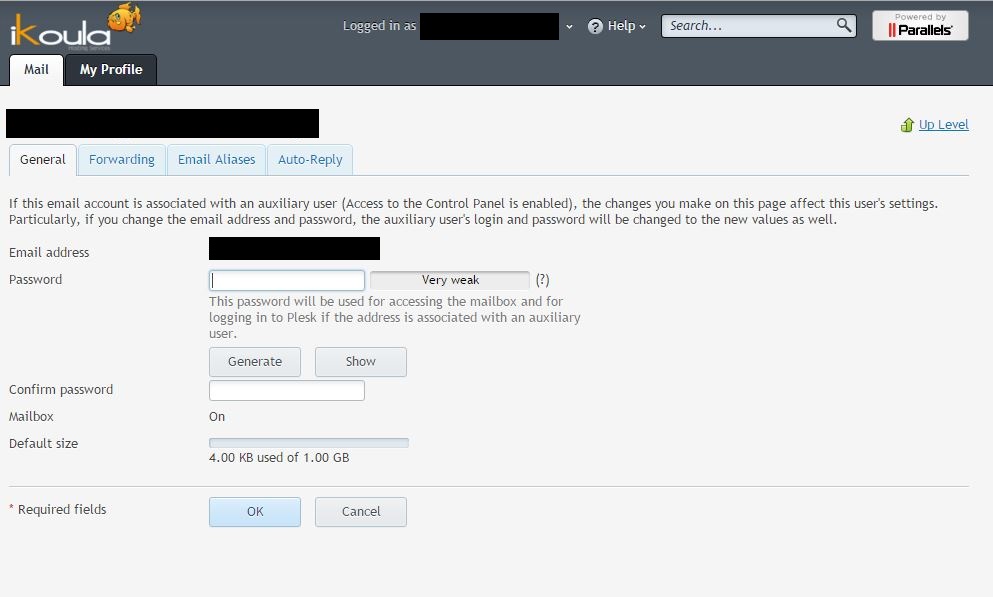
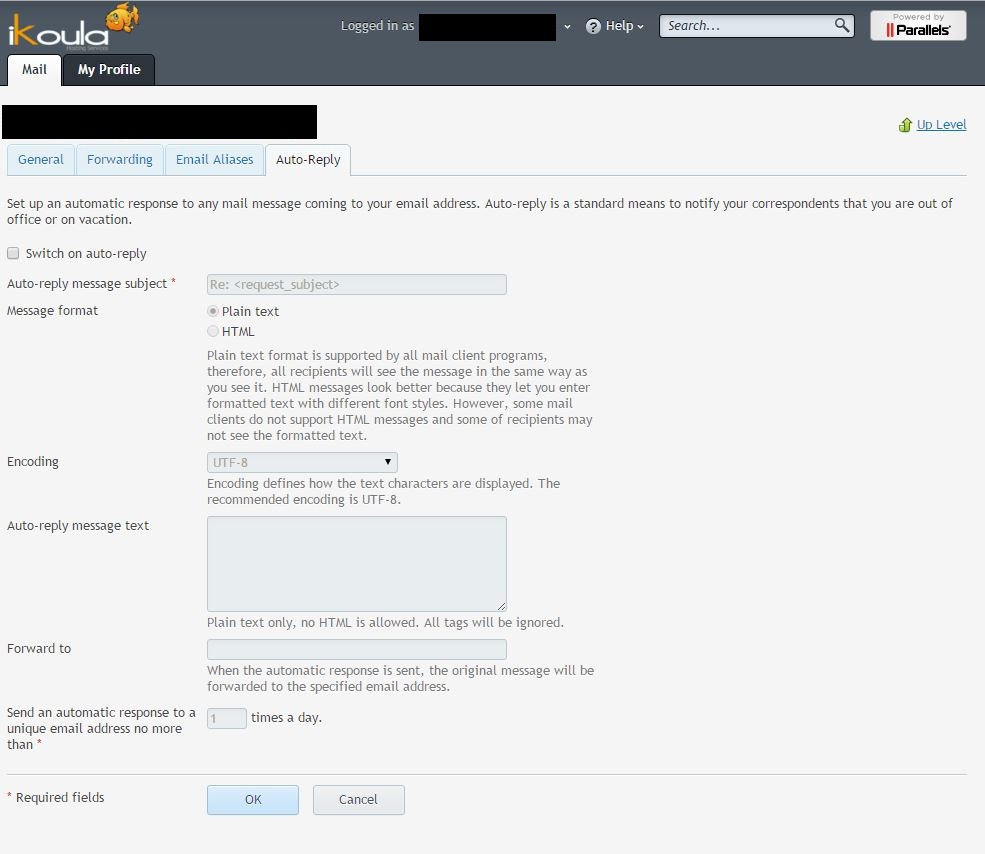
Attivare l'aggiornamento automatico dei commenti